Android 4.3 Jelly Beanを持つのGoogle's Nexus 7 2013バージョン(第二世代)は発表された。Android 4.3 Jelly Beanは世界で最も人気のあるのモバイルオペレーティングシステムの最新バージョンので、速く楽しさと簡単です。
Googleはまた、Nexus 7 2013バージョンは、これまでシャープ7 "タブレット画面を備えていることを宣言しています。323ピクセルで、あなたは、最高品質の写真が見える、より鮮明な画像を表示できる、フルHD1080pの品質のビデオを見ることができます。

あなたには、娯楽ためにいくつかのDVDコレクション映画をデバイスに入れて考えたことはありますか?しかし、第二世代Nexus 7はDVDデバイス中にはDVDドライブがないです。どうしようか?DVDリッピングプログラムはあなたがそうするために必要です。使いやすい、完璧なオーディオとビデオの同期、高速変換速度と優れた画像や音声の品質あるのPavtube DVDリッパーは、私たちの非常にお勧めのプログラムです。Windows版のほか、ソフトウェアの製造元は、AppleファンのためのMacバージョンDVDリッパーをリリースしました。
Google Nexus 7 2013のPavtube DVD Ripperをダウンロード
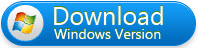
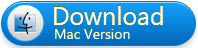
Pavtube DVD Ripperを通して、DVDをNexus 7 2nd Genに変換
1. DVDをロード
Pavtube DVD Ripperを開く、「ファイルをロード」ボタンをクリックし、あなたのDVD映画をロードできるます。種類:
- DVDディスク
- DVD IFOまたISOイメージファイル
- DVD フォルダー(VIDEO_TS フォルダー)
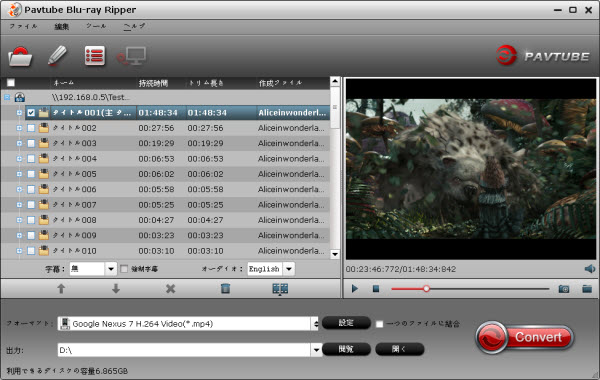
2. 希望の字幕とオーディオトラックを選択
「字幕」と「オーディオ」プルダウンメニューをクリックし、ご希望のSUBSトラックとオーディオトラックを選択できます。
3. 第二代Google Nexus 7出力形式を選択
「フォーマット」をクリックし、“Android”欄で“Google Nexus 7 H.264 Video (*.mp4)”を目的フォーマットを選択してください。
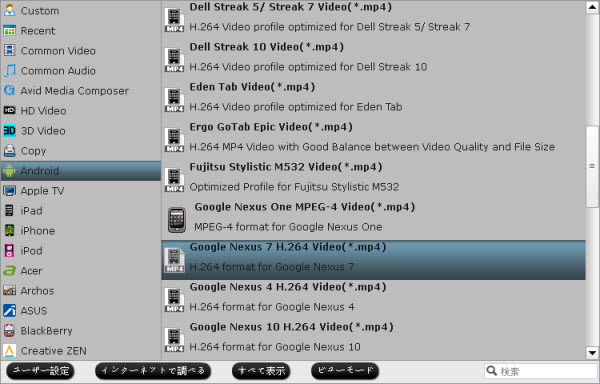
一般的に言って、Nexus 7形式は、デバイス上でうまく再生品質を保証します。自分でファイルの品質をカスタマイズしたい場合には、「設定」ボタンをクリックすることもでき、「プロファイル設定」パネルに移動し、そのようなビデオコーデック、サイズ、ビットレート、フレームレート、オーディオコーデック、サンプルレート、及びオーディオチャンネル等のビデオとオーディオのパラメータを調整できます。
4. 変換開始
以上のステップが終わりに、「変換」ボタンをクックし、Google Nexus 7 2nd Generationで見るために、DVD をH.264 MP4に圧縮です。変換終わりに、「開く」ボタンをクリックし、Google Nexus 7支持の生成されたのMP4ファイルが取れます。
どうしたらPCからNexus 7にビデオファイルを転送?
a. USBケーブルを使ってGoogleタブレットをPCに接続。
b. 両方の設備をケーブルに接続した後は、あなたのPCが接続を容易にするためのドライバをインストールします。
c. タブレットは即座に別の記憶装置として実装されている。今、あなたは自由にPCからNexus 7にメディアファイルをコピーすることができます。
Mac PC使用者場合、MacでDVD映画をGoogle Nexus 7 2013に変換ソフトをお勧めします。
Googleはまた、Nexus 7 2013バージョンは、これまでシャープ7 "タブレット画面を備えていることを宣言しています。323ピクセルで、あなたは、最高品質の写真が見える、より鮮明な画像を表示できる、フルHD1080pの品質のビデオを見ることができます。

あなたには、娯楽ためにいくつかのDVDコレクション映画をデバイスに入れて考えたことはありますか?しかし、第二世代Nexus 7はDVDデバイス中にはDVDドライブがないです。どうしようか?DVDリッピングプログラムはあなたがそうするために必要です。使いやすい、完璧なオーディオとビデオの同期、高速変換速度と優れた画像や音声の品質あるのPavtube DVDリッパーは、私たちの非常にお勧めのプログラムです。Windows版のほか、ソフトウェアの製造元は、AppleファンのためのMacバージョンDVDリッパーをリリースしました。
Google Nexus 7 2013のPavtube DVD Ripperをダウンロード
Pavtube DVD Ripperを通して、DVDをNexus 7 2nd Genに変換
1. DVDをロード
Pavtube DVD Ripperを開く、「ファイルをロード」ボタンをクリックし、あなたのDVD映画をロードできるます。種類:
- DVDディスク
- DVD IFOまたISOイメージファイル
- DVD フォルダー(VIDEO_TS フォルダー)
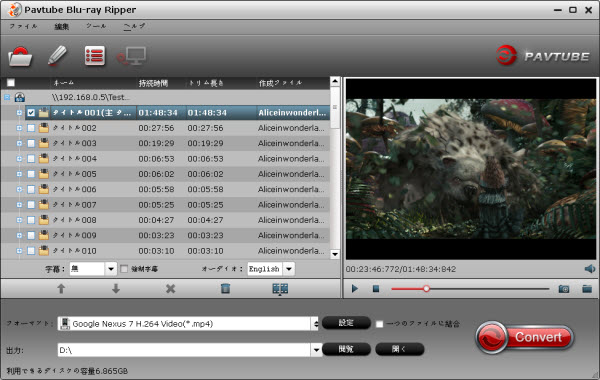
2. 希望の字幕とオーディオトラックを選択
「字幕」と「オーディオ」プルダウンメニューをクリックし、ご希望のSUBSトラックとオーディオトラックを選択できます。
3. 第二代Google Nexus 7出力形式を選択
「フォーマット」をクリックし、“Android”欄で“Google Nexus 7 H.264 Video (*.mp4)”を目的フォーマットを選択してください。
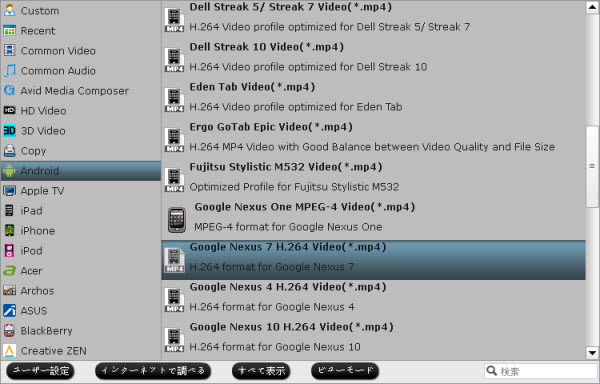
一般的に言って、Nexus 7形式は、デバイス上でうまく再生品質を保証します。自分でファイルの品質をカスタマイズしたい場合には、「設定」ボタンをクリックすることもでき、「プロファイル設定」パネルに移動し、そのようなビデオコーデック、サイズ、ビットレート、フレームレート、オーディオコーデック、サンプルレート、及びオーディオチャンネル等のビデオとオーディオのパラメータを調整できます。
4. 変換開始
以上のステップが終わりに、「変換」ボタンをクックし、Google Nexus 7 2nd Generationで見るために、DVD をH.264 MP4に圧縮です。変換終わりに、「開く」ボタンをクリックし、Google Nexus 7支持の生成されたのMP4ファイルが取れます。
どうしたらPCからNexus 7にビデオファイルを転送?
a. USBケーブルを使ってGoogleタブレットをPCに接続。
b. 両方の設備をケーブルに接続した後は、あなたのPCが接続を容易にするためのドライバをインストールします。
c. タブレットは即座に別の記憶装置として実装されている。今、あなたは自由にPCからNexus 7にメディアファイルをコピーすることができます。
Mac PC使用者場合、MacでDVD映画をGoogle Nexus 7 2013に変換ソフトをお勧めします。









